Ξεκλειδώστε όλα τα iPhone/iPod/iPad σας σκουπίζοντας τον κωδικό πρόσβασης και αφαιρέστε εντελώς το Apple ID.
3 εύκολοι τρόποι για να απενεργοποιήσετε το χρόνο οθόνης χωρίς κωδικό πρόσβασης στο iPhone 16
Η λειτουργία Screen Time στο iPhone είναι πράγματι μια χρήσιμη λειτουργία που σας επιτρέπει να έχετε τον έλεγχο της χρήσης του iPhone του παιδιού σας. Ωστόσο, τι γίνεται αν θέλετε να απενεργοποιήσετε το Screen Time κατά τη διάρκεια των διακοπών και να ξεχάσετε τον κωδικό πρόσβασης; Έχει συμβεί σε πολλούς από εσάς αφού σπάνια χρησιμοποιείτε τον κωδικό πρόσβασης για να τον ξεκλειδώσετε. Αυτό το θέμα θα σας ενοχλήσει. Έτσι, για να σας βοηθήσουμε, αυτή η ανάρτηση περιλαμβάνει 3 αποτελεσματικούς τρόπους για να απενεργοποιήσετε το Screen Time με/χωρίς κωδικό πρόσβασης στο iPhone 16. Έτσι, χωρίς περαιτέρω καθυστέρηση, ξεκινήστε να τους εξερευνάτε τώρα!
Λίστα οδηγών
Ο καλύτερος τρόπος για να απενεργοποιήσετε τον χρόνο οθόνης χωρίς κωδικό πρόσβασης [Χωρίς απώλεια δεδομένων] Πώς να απενεργοποιήσετε τον χρόνο οθόνης χωρίς κωδικό πρόσβασης με επαναφορά Συμβουλές μπόνους σχετικά με τον τρόπο απενεργοποίησης του χρόνου οθόνης στο iPhone με κωδικό πρόσβασης Συχνές ερωτήσεις σχετικά με τον τρόπο απενεργοποίησης του χρόνου οθόνης με/χωρίς κωδικό πρόσβασηςΟ καλύτερος τρόπος για να απενεργοποιήσετε τον χρόνο οθόνης χωρίς κωδικό πρόσβασης [Χωρίς απώλεια δεδομένων]
Ο πρώτος τρόπος για να σας δείξουμε πώς να απενεργοποιήσετε το Screen Time στο iPhone σας είναι χρησιμοποιώντας τον επαγγελματία 4 Easysoft iPhone Unlocker εργαλείο. Αυτό το εργαλείο μπορεί να καταργήσει τους περιορισμούς του χρόνου οθόνης χωρίς να σας απαιτεί να εισαγάγετε έναν ξεχασμένο κωδικό πρόσβασης και χωρίς απώλεια δεδομένων. Επιπλέον, μπορείτε να το χρησιμοποιήσετε σε πολλές εκδόσεις iPhone, από την πιο πρόσφατη 15/14 έως την παλαιότερη 7/6. Μπορεί επίσης ξεκλειδώστε το iPhone χωρίς κωδικό πρόσβασης Face ID. Συνεχίστε να διαβάζετε για να μάθετε πώς να απενεργοποιείτε το Screen Time χωρίς κωδικό πρόσβασης στο iPhone/iPad.
Πώς να απενεργοποιήσετε τον χρόνο οθόνης χωρίς κωδικό πρόσβασης χρησιμοποιώντας το 4Easysoft iPhone Unlocker:
Βήμα 1Κατεβάστε και εγκαταστήστε το εργαλείο 4Easysoft iPhone Unlocker στον υπολογιστή σας με Windows ή Mac. Μετά από αυτό, εκκινήστε το εργαλείο, κάντε κλικ στο κουμπί "Screen Time" στη διεπαφή, συνδέστε τον υπολογιστή σας και το iPhone σας μέσω ενός "καλωδίου USB" και κάντε κλικ στο κουμπί "Trust" στο iPhone 16 σας.

Βήμα 2Στη συνέχεια, εάν χρησιμοποιείτε iPhone που εκτελεί iOS 12 ή νεότερες εκδόσεις, κάντε κλικ στο κουμπί "Έναρξη" για να ξεκινήσετε τη διαδικασία αφαίρεσης του χρόνου οθόνης σας.
Διαφορετικά, εάν χρησιμοποιείτε μια παλαιότερη έκδοση του iPhone, μπορείτε να ανακτήσετε μόνο τον ξεχασμένο κωδικό πρόσβασης στο τέλος σας. Βεβαιωθείτε ότι το αντίγραφο ασφαλείας του iTunes δεν είναι κρυπτογραφημένο και, στη συνέχεια, επιλέξτε το κουμπί "Έναρξη" για να ξεκινήσετε την ανάκτηση του κωδικού πρόσβασης Screen Time του iPhone σας.

Βήμα 3Περιμένετε να ολοκληρώσει το εργαλείο τις αναφερόμενες διαδικασίες και μόλις ολοκληρωθεί, μπορείτε πλέον να χρησιμοποιήσετε το iPhone σας χωρίς να σας ενοχλεί ο περιορισμός του χρόνου οθόνης και ο κωδικός πρόσβασης. Αυτό είναι όλο! Αυτός είναι ο απλός τρόπος για να απενεργοποιήσετε το Screen Time στο iPhone χρησιμοποιώντας αυτό το ισχυρό εργαλείο!
Πώς να απενεργοποιήσετε τον χρόνο οθόνης χωρίς κωδικό πρόσβασης με επαναφορά
Εκτός από τη χρήση ενός προηγμένου iPhone Unlocker για την απενεργοποίηση του Screen Time στο iPhone, μπορείτε επίσης να επαναφέρετε το iPhone σας για να εξαλείψετε τους περιορισμούς Screen Time όταν ξεχάστε τον κωδικό πρόσβασης Screen Time. Ωστόσο, αυτή η λύση θα καταργήσει ορισμένα αποθηκευμένα περιεχόμενα στη συσκευή σας και θα προκαλέσει απώλεια δεδομένων.
Βήμα 1Συνδέστε τη συσκευή iPhone με τον υπολογιστή σας μέσω καλωδίου USB και εκκινήστε το πιο πρόσφατο iTunes στα Windows/Mac σας.
Βήμα 2Στη συνέχεια, κάντε κλικ στην καρτέλα "Σύνοψη", κατευθυνθείτε στην αριστερή πλευρά των επιλογών του iTunes και κάντε κλικ στο κουμπί "Επαναφορά iPhone". Θα πρέπει να το επιβεβαιώσετε στο αναδυόμενο παράθυρο.
Βήμα 3Μόλις ολοκληρωθεί η επαναφορά της συσκευής σας, καταφέρατε να απενεργοποιήσετε τον Χρόνο στην οθόνη χωρίς κωδικό πρόσβασης. Τώρα, μπορείτε να ορίσετε το iPhone σας ως νέα συσκευή και να αποφύγετε την ενεργοποίηση του χρονικού ορίου λήξης της οθόνης.
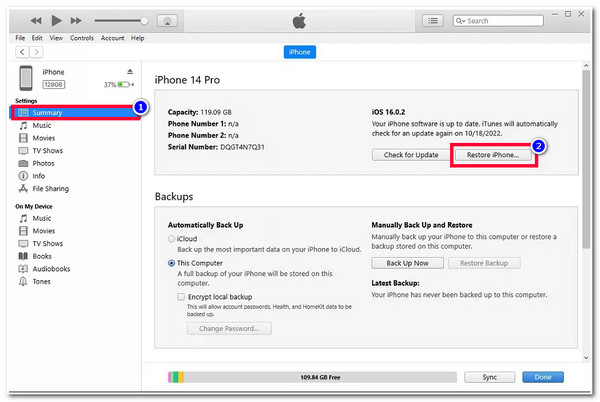
Συμβουλές μπόνους σχετικά με τον τρόπο απενεργοποίησης του χρόνου οθόνης στο iPhone με κωδικό πρόσβασης
Διαφορετικά, αν γνωρίζετε τον κωδικό πρόσβασης του Screen Time σας και απλά δεν ξέρετε πώς να τον απενεργοποιήσετε, τότε εδώ είναι τα βήματα που σας δείχνουν πώς να απενεργοποιήσετε τον Χρόνο οθόνης στο iPhone σας με έναν κωδικό πρόσβασης! Εξερευνήστε το τώρα.
Βήμα 1Μεταβείτε στην εφαρμογή "Ρυθμίσεις" στο iPhone 16 και πατήστε το κουμπί "Ώρα στην οθόνη" από τη λίστα επιλογών.
Βήμα 2Στη συνέχεια, κάντε κύλιση προς τα κάτω και πατήστε το κουμπί "Απενεργοποίηση χρόνου οθόνης" και, στη συνέχεια, εισαγάγετε τον κωδικό πρόσβασής σας. Μετά από αυτό, ο χρόνος οθόνης σας θα αφαιρεθεί αυτόματα και μπορείτε να χρησιμοποιήσετε το iPhone σας χωρίς κανέναν περιορισμό.
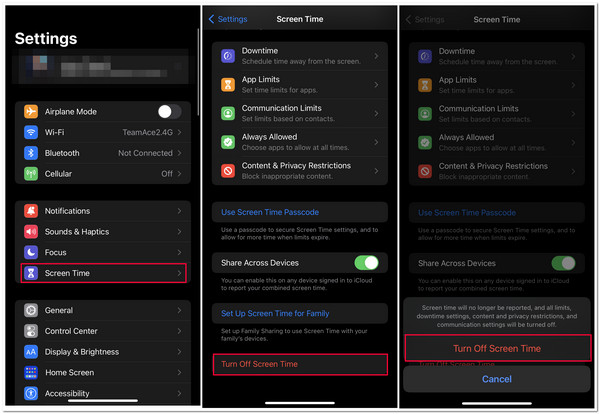
Συχνές ερωτήσεις σχετικά με τον τρόπο απενεργοποίησης του χρόνου οθόνης με/χωρίς κωδικό πρόσβασης
-
Πώς να απενεργοποιήσετε το Screen Time σε Mac με κωδικό πρόσβασης;
Για να απενεργοποιήσετε το Screen Time στο Mac με κωδικό πρόσβασης, μεταβείτε στις "Προτιμήσεις συστήματος" και κάντε κλικ στο κουμπί "Screen Time" στο αναπτυσσόμενο μενού. Στη συνέχεια, κάντε κύλιση προς τα κάτω, κάντε κλικ στο κουμπί απενεργοποίησης της οθόνης, εισαγάγετε τον κωδικό πρόσβασής σας και περιμένετε έως ότου το iPhone σας απενεργοποιήσει τη λειτουργία Screen Time.
-
Γιατί το iPhone μου κλειδώνει αυτόματα μετά την εισαγωγή αποτυχημένων προσπαθειών κωδικού πρόσβασης Screen Time;
Αυτό σημαίνει ότι θα έπρεπε να έχετε εισαγάγει λανθασμένο κωδικό πρόσβασης 10 φορές. Αφού το κάνετε αυτό, το iPhone σας κλειδώνει αυτόματα ή αφαιρεί ορισμένα από τα τρέχοντα δεδομένα σας. Μπορείτε να περιμένετε μέχρι να μπορέσετε να χρησιμοποιήσετε ξανά τη συσκευή σας και να χρησιμοποιήσετε το 4Easysoft iPhone Unlocker για να αφαιρέσετε τον κωδικό πρόσβασης Screen Time.
-
Μπορώ να απενεργοποιήσω τη λειτουργία χρόνου οθόνης σε άλλες συσκευές iOS;
Ναι, μπορείς! Αυτό είναι δυνατό εάν χρησιμοποιείτε το ίδιο Apple ID σε όλες τις συσκευές σας iOS. Μπορείτε να ενεργοποιήσετε την επιλογή "Κοινή χρήση σε όλες τις συσκευές" και όλες οι συσκευές iOS που χρησιμοποιούν το ίδιο αναγνωριστικό θα ενημερώσουν αυτόματα τον κωδικό πρόσβασης Screen Time ή θα απενεργοποιήσουν τον Screen Time.
συμπέρασμα
Ορίστε το! Αυτοί είναι οι 3 αποτελεσματικοί τρόποι για να απενεργοποιήσετε το Screen Time με/χωρίς κωδικό πρόσβασης στο iPhone. Με αυτούς τους αποτελεσματικούς τρόπους, μπορείτε πλέον να απενεργοποιήσετε τη λειτουργία Screen Time με/χωρίς τον κωδικό πρόσβασης και να απολαύσετε τη χρήση του iPhone σας χωρίς περιορισμούς Screen Time. Τώρα, αν ψάχνετε έναν τρόπο να σας βοηθήσει να αφαιρέσετε το Screen Time χωρίς απώλεια δεδομένων, τότε το 4 Easysoft iPhone Unlocker εργαλείο είναι αυτό που ψάχνεις! Με λίγα μόνο κλικ, μπορείτε να καταργήσετε τους περιορισμούς του χρόνου οθόνης του iPhone σας αποτελεσματικά και χωρίς απώλεια δεδομένων!
100% Secure
100% Secure


